【PC】LINEで年齢確認なしで「友だち」を追加する方法!
PCを使ってLINEで年齢確認なしで「友だち」を追加する方法について解説していきます。PCを使えば「Chrome拡張機能」「LINE ID/電話番号」でLINEで年齢確認なしで「友だち」を検索し追加できます。そんな方法をそれぞれ解説します。

目次
【PC】LINEとは
PC版のLINEで年齢確認なしで友だちを追加する方法やLINEの規約が変更されたためLINE ID/電話番号での検索可能な条件が変更されたことを知りたい人に向けて、LINEで年齢確認なしで「友だち」を追加方法やLINE ID/電話番号での方法を解説します。
まずは、PCを使ってLINEを利用することができるのかについてフォーカスして説明をしていきたいと思います。PCでLINEをどのように使うかで、Chrome拡張機能を使ったり、さまざまな友だちの追加・検索方法ができるうになります。
それでは、PCでLINEを使う場合の方法について基本的な情報を一つ一つ説明していきたいと思いますので、参考にして使ってみることをおすすめします。
2つの種類がある
PCを使ってLINEを利用する方法は「2つの種類が存在」します。この2つの種類によって、PC版のLINEで年齢確認なしで友だちを追加する方法が異なってきます。
そのPC版のLINEの利用の種類「PCアプリ版」「Chrome拡張機能版」について、それぞれくわしく解説をしていきたいと思います。
PCアプリ版
PC版のLINEの種類は「PCアプリ版」があります。PCアプリ版は、WindowsとMacそれぞれアプリをダウンロード・インストールすること可能です。いままではPCでLINEを使うことはできなかったのですが、アプリを使うことにより利用可能になりました。
PC版のLINEは、スマートフォンとは異なる仕様になっていますので、初めて使うという人は少々戸惑うかもしれません。しかしPC版のLINEでしかできないことがありますので、使い方をマスターしておくと何かと便利になるはずです。
Chrome拡張機能版
つづいてのPC版のLINEの種類としては「Chrome拡張機能版」があります。Chrome拡張機能版は、拡張機能でブラウザから起動することができます。Chrome拡張機能版は、GoogleChromeを使う必要がありますので気を付けて利用するといいでしょう。
「Chrome拡張機能版」しか使えない機能もありますので、一度「PCアプリ版」と「Chrome拡張機能版」どちらも利用してみることをおすすめします。「Chrome拡張機能版」が自分に合うと思ったら使い続けるのもいいかもしれません。
 LINEの「連動アプリ」とは?おすすめのアプリも紹介!
LINEの「連動アプリ」とは?おすすめのアプリも紹介!【PC】LINEのメリット/デメリット
ここからは、PC版のLINEのメリット/デメリットについて注目をしていきたいと思います。
主なメリット
PC版のLINEのメリットは大きく分けて4つほどありますので、一つ一つ見ていきたいと思います。
キーボード入力ができる
一つ目のPC版のLINEのメリットは「キーボード入力ができる」ことです。スマホのフリック入力が苦手な場合キーボードで入力できるPC版は便利となります。キーボードの方がLINEのトークの入力や検索が速い場合もあります。
何かLINE内で長文を書くという機会があるのであれば、スマートフォンアプリではなくPC版を使った方が作業効率が何倍も速くなる可能性があります。
色々なファイルを送信できる
二つ目のPC版のLINEのメリットとしては「色々なファイルを送信できる」ことがあげられます。Chrome拡張機能版とアプリどちらもワード/エクセル/PDF/ZIPなど様々なファイルの送信が可能となります。
どうしてもスマートフォンでLINEアプリを使おうとすると、特殊なファイルを扱うことができないので、不便になるシーンが多いです。
PC版のLINEの場合は、その場で様々なファイルをリネームしたり編集することができるので、送信するスピードが速くなります。
スクショを送信できる
三つ目のPC版のLINEのメリットは「スクショを送信できる」こともあげられます。パソコンで撮ったスクショをその場で簡単に共有できことができます。
PCでは、さまざまなスクショの撮影の仕方ができます。例えばスクショ専用のアプリを使用した方法などをとることができます。PC版のLINEを使うことで、スクショを送信するのがスムーズになりますのでおすすめします。
複数のデバイスでログインできる
最後に紹介をする、PC版のLINEのメリットは「複数のデバイスでログインできる」ことです。メアド/パスワードの入力のみで、複数デバイスで同じLINEを利用できるので、作業が捗るかもしれません。
スマートフォンのアプリですと、デバイスの使いまわしができないので不便になることがあると思われます。しかし、PC版のLINEなら様々なデバイスで同時にログインできますので、使い勝手が良いです。
主なデメリット
つづきましては、PC版のLINEのデメリットについてもフォーカスして説明をしていきたいと思います。メリットだけではなく、デメリットを知ることで不自由なくスムーズに利用することができるので把握をしておく必要があります。
一部機能が使えない
PC版のLINEのデメリットとしては「一部機能が使えない」ことがあげられます。Chrome拡張機能版とアプリどちらも、LINEスケジュールやあみだくじ/ニュース/ウォレットなどのサービスが利用できないです。
このような嬉しいコンテンツは、スマートフォン専用のアプリで利用できる仕組みになっています。Chrome拡張機能版とアプリだと、こういったお得なコンテンツが利用できないのは痛いです。
 「LINE」のサジェスト表示をオンにするには?デコ文字の入力も解説!
「LINE」のサジェスト表示をオンにするには?デコ文字の入力も解説!【PC】LINEは年齢確認なしで「友だち」検索できる?
ここからは、PC版のLINEは年齢確認なしで「友だち」検索できるのかについてフォーカスして説明をしていきたいと思います。
年齢確認をまだ済ましていないという人は、PC版のLINEは年齢確認なしで「友だち」検索が可能かどうか要注目しておくといいでしょう。
年齢認証が必要になった
結論から申し上げますとPC版のLINEは年齢確認なしではLINE ID/電話番号検索することは難しいです。何故ならば「PC版LINEも年齢認証が必要になった」からです。スマートフォンと同じでつい最近PC版LINEでも年齢確認が必須になりました。
現在はLINE ID/電話番号検索ができない
PC版LINEは、仕様変更によりPC版LINEでID/電話番号検索することは年齢確認なしではできなくなりました。以前は上の画像のように「友だち検索」をタップしてからID/電話番号検索をすること、検索ができていました。
友だち検索の画面で、ID/電話番号検索することは以前は行えました。しかしID/電話番号検索の画面が表示されなくなりましたので、この方法はPC版LINEでは使えません。
検索機能を使える条件
ここからは、PC版LINEでID/電話番号検索が使える条件について説明をしていきたいと思います。ID/電話番号検索できる条件は大きく分けて、3つあります。
年齢を双方が確認済み
一つ目のPC版LINEでID/電話番号検索が使える条件は「年齢を双方が年齢確認済み」ということです。検索する側/される側双方がスマホのLINEアプリで年齢確認を済ませていることが必要です。
検索される側がLINE ID/電話番号を設定済み
二つ目のPC版LINEでID/電話番号検索が使える条件としては「検索される側がLINE ID/電話番号を設定済み」なことです。検索される側がLINE IDか電話番号を登録していることが必須です。
検索される側がIDでの追加を設定済み
三つ目のPC版LINEでID/電話番号検索が使える条件は「検索される側がIDでの追加を設定済み」なことがあげられます。検索される側がアプリでIDによる友だち追加をオンにしていることが必要となります。
 LINEの「ホームタブ」のメニューの並び替え/カスタマイズ方法を解説!
LINEの「ホームタブ」のメニューの並び替え/カスタマイズ方法を解説!【PC】LINEで年齢確認なしで「友だち」を追加する方法~基本~
つづきましては、PC版のLINEで年齢確認なしで「友だち」を追加する方法について注目をしていきたいと思います。年齢確認なしで「友だち」を追加する方法として「基本操作」について紹介をしていきたいと思います。
基本的な追加をする方法を知っておかなければ、何もできませんので覚えておくといいでしょう。それでは、PC版のLINEで年齢確認なしで「友だち」を追加する基本的な方法を実際に行っていきます。
追加する手順
それでは、PC版のLINEで年齢確認なしで「友だち」を追加する基本の方法を今から説明しながら操作を行っていきます。それぞれの操作方法を真似して、手順を進めてみることをおすすめします。
連絡先の共有
年齢確認なしで「友だち」を追加する基本の方法として「連絡先の共有」があげられます。連絡先をシェアをして、そこから共有する方法で、年齢確認をすることなく友だちを追加することができます。
PC版のLINEで年齢確認なしで「友だち」を追加する基本の方法の「連絡先の共有」としては、アプリのメニュー内の友だちリストで送信したい相手を選択し「連絡先をシェア」を選択します。共有したい友だちをチェックし転送を選択すれば完了します。
メンバーリストでの追加
つづいてのPC版のLINEで年齢確認なしで「友だち」を追加する基本の方法としては「メンバーリストでの追加」があげられます。グループの中に特定の友だちになりたいユーザーがいるのであれば、メンバーリストから手軽に友達を追加できます。
もちろん「メンバーリストでの追加」は、年齢確認をしていないくても行えます。必ずそのグループのメンバーに追加したい友だちがいることを確認して行っておくことをおすすめします。
グループに追加したい友だちがいないという人は、他の「友だち」を追加する基本の方法を試してみるといいかもしれません。
PC版のLINEで年齢確認なしで「友だち」を追加する基本の手順「メンバーリストでの追加」は、メンバーリストから友だちになりたいメンバーを選択することで追加できます。メンバーを選択して友だち追加のボタンを選択するだけです。
知り合いかも?から追加
つづいて紹介をする、PC版のLINEで年齢確認なしで「友だち」を追加する基本の方法の中には「知り合いかも?から追加」する方法もあります。LINEを使っていて、知り合いかも?という表示を見かけることがあるかと思われます。
その「知り合いかも?」の仕組みとしては、相手側だけが自分を友だち追加をしている状態でかつ、自分側は相手を友だち追加していない状況になると、その相手はLINEの「知り合いかも?」欄に表示される仕組みになっています。
この「知り合いかも?」を利用することで、年齢確認を行わないでも友だちを追加することができるのです。
PC版のLINEで年齢確認なしで「友だち」を追加する基本の手順「知り合いかも?から追加」する方法を行っていきます。まずは、友だち追加をタップして進んでいきます。
すると友達追加の画面になります。下の方に知り合いかも?に表示された人を選択し人型+アイコンをタップすれば、その場で友だちに登録することができます。気になった友だちは、知り合いかもしれないと思ったらここですべて登録してみるといいかもしれません。
アドレス帳からの自動追加
最後に紹介をする、PC版のLINEで年齢確認なしで「友だち」を追加する基本の方法としては「アドレス帳からの自動追加」があげられます。LINEでは、PCに登録をしているアドレス帳と紐づけることができるのです。
このPC版のLINEアプリで、「友だち自動追加」と「友だちへの追加を許可」の設定をチェックしてオンにしておくことで、自動的にあなたのアドレス帳から友達が追加されるようになります。これで本人確認をすることなく友だち追加することができます。
ただ一つだけ、アドレス帳からの自動追加の注意点があります。その注意点は、相手がLINEユーザーであることが条件となります。友だちがLINEを利用していないと、そもそもこの方法は使えませんので気を付けておくといいでしょう。
アドレス帳からの自動追加する場合は、右上にある「設定」をタップしていきます。
つづいて「友だち」をタップして操作を行っていきます。
ここで、友だち自動追加と友だちへの追加を許可をオンにすることで自動的に追加されるようになります。
【PC】LINEで年齢確認なしで「友だち」を追加する方法~その他~
ここでは、PC版のLINEで年齢確認なしで「友だち」を追加する方法として「その他」に関する情報を発信していきます。
追加の手順
その他の方法で追加する手順として、QRコードを作成して追加する方法を見ていきたいと思います。その前にPCに画面キャプチャーソフトをインストールして、対象のQRコードの画像を保存しておきます。
QRコードを作成する
つづいては、QRコードの画像を保存したら読み込みサイトにアクセスをしていきます。下のリンクがQRコードをパソコンで読み取るサイトです。
QRコードの画像を保存したら読み込みサイトで「参照」クリックして保存したQRコードの画像をアップロードしていきます。
すると解析が自動的に行われます。解析が終了すると、QRコード読み取り結果(URL)が画面に表示されます。
そうしましたら、バーコードの結果の「…p/%40」をコピーしていきます。「…p/%40」以降を全てコピーすることがこれから重要です。
つづいて、PC版のLINEで、友だち検索の画面にアクセスします。ここのLINE ID検索の画面で先頭に「@」をつけてパソコン版LINEで検索すれば追加することができます。@を付けることにより、LINE ID化することができます。
Chrome拡張機能を利用する
つづいて、Chrome拡張機能を利用する方法を紹介します。Chrome拡張機能版で「友だちアイコン」を選択していきます。
後は、対象の友達を「追加」するだけです。Chromeの拡張機能版を追加すれば自分側の年齢確認が出来ていなくても友だち検索機能が使えます。
まとめ
以上が、【PC】LINEで年齢確認なしで「友だち」を追加する方法!の記事でした。現在ではLINE ID/電話番号を使っての友達登録は、年齢確認が必要です。
PC版のLINEを使うことで、など、さまざまな方法で年齢確認なしで友達を追加することができます。PCをお持ちの人は是非試してみてはいかがでしょうか。
合わせて読みたい!LINEに関する記事一覧
 「LINE ID」はどんなときに必要?登録方法も解説!
「LINE ID」はどんなときに必要?登録方法も解説!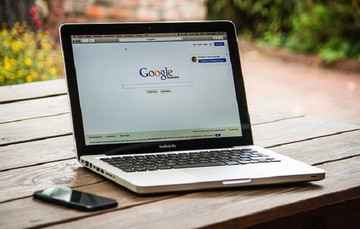 【LINE トーク】AndroidでGoogleドライブにバックアップする方法!
【LINE トーク】AndroidでGoogleドライブにバックアップする方法! 【iPhone/Android】LINEアプリをアップデートする方法!
【iPhone/Android】LINEアプリをアップデートする方法! 【Android】LINEアプリのアイコンが消えたときの対処法!
【Android】LINEアプリのアイコンが消えたときの対処法!
























